
时间:2021-08-01 00:46:38 来源:www.win10xitong.com 作者:win10
可能由于病毒或者木马程序,有一位用户今天来告诉小编说Win10系统中电脑显卡怎么查看的情况和,想必我们大家以后也可能会遇到Win10系统中电脑显卡怎么查看的情况,那Win10系统中电脑显卡怎么查看的情况能不能处理呢?大家可以试着用这个方法:1、首先在电脑的桌面,右键点击此电脑图标,然后选择属性功能打开。2、进入页面后,在左侧栏目中找到【设备管理器】,进入后在点击下方的【显示适配器】即可很快速的解决了。要是你没有看懂,那再看看下面的具体Win10系统中电脑显卡怎么查看的具体方法。
1.首先,右键单击计算机桌面上的此电脑图标,然后选择属性将其打开。

2.进入页面后,在左栏找到[设备管理器],进入后点击下面的[显示适配器]。
输入后,单击左侧的“设备管理器”选项,然后单击下面的显示适配器。
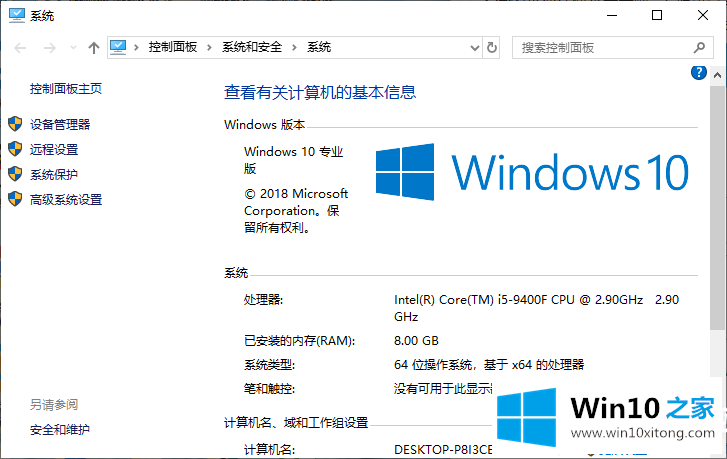
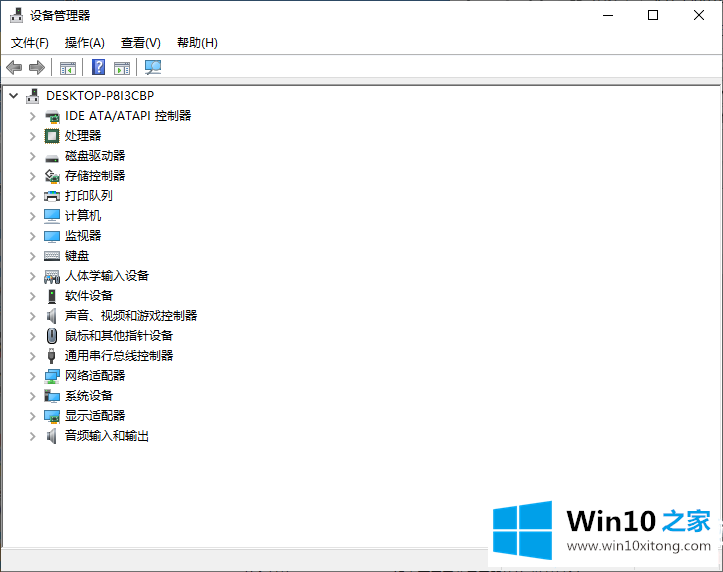
3.然后在【显示适配器】子菜单中显示本机的显卡信息,直接点击即可查看。
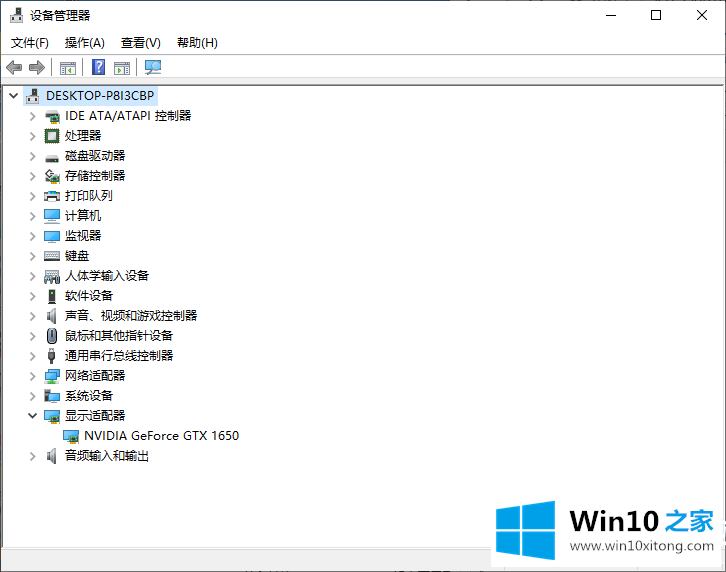
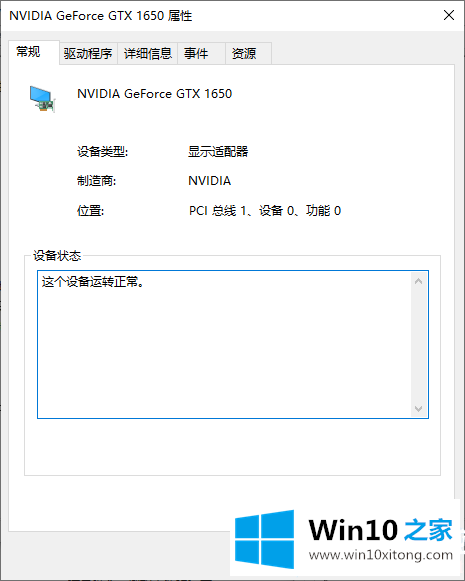
以上是边肖为大家编制的Win10系统中计算机显卡的查看方法。想了解更多可以关注win10 Home!
以上内容就是Win10系统中电脑显卡怎么查看的具体方法,我们很感谢各位对我们网站的关注,希望上面的文章对大家能够有所帮助。